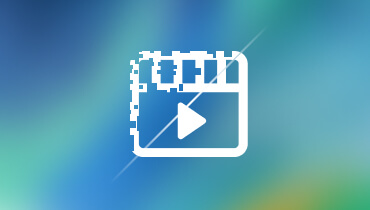視頻製作者和編輯:製作引人注目的視頻
如今,當您滾動到社交媒體供稿時,您肯定會看到不同創作者上傳的各種視頻。您可以觀看可能會娛樂您的各種視頻,其中一種流行的視頻博客是視頻博客。您是否正在考慮創建一個您將在線共享的?這樣,您就在正確的頁面上。這篇文章將分享可以幫助您的有用主題和想法。此外,還將提供 視頻製作者 和編輯器,您可以使用它們來錄製和編輯您的視頻。話不多說,繼續看下面的資料。
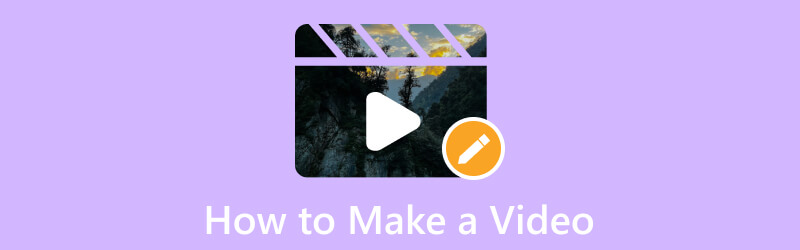
第 1 部分。如何錄製和編輯視頻
1.找到主題和想法
您是否正在尋找您的第一個視頻可以依賴的視頻主題和想法?如果是,您可以指望這部分。它將提供幾個視頻主題和想法,您可以在家裡、外面、獨自一人、與家人和朋友一起嘗試等等。請去看看吧!
- 自我介紹
- 介紹家人或朋友
- 遊覽視頻
- 生命中的一天
- 自己動手(DIY)
- 操作方法或教程
- 烹飪或食譜教程
- 鍛煉視頻
- 舞蹈教程
- 網絡研討會或演示
- 信息圖視頻
- 問答藥水
2.拍攝視頻
這部分將介紹使用相機拍攝視頻的一些技巧和想法。話不多說,繼續下面的細節。
1.使用相機錄製視頻
- 錄製視頻時,一定要考慮選擇好的背景和安靜的空間。它確保背景不會分散注意力,並且您的視頻中不會聽到不必要的噪音。
- 您必須橫向記錄,特別是如果您打算將它們上傳到社交媒體平台。
- 在開始拍攝之前,您必須通過在相機上使用和添加網格線來保持相機水平。
- 您必須手動設置焦點以保持視頻的曝光,無論背景變亮還是變暗。
- 拍攝視頻後,如果您對輸出感到滿意,請在編輯視頻之前仔細檢查您的視頻。
2. 在桌面屏幕上錄製視頻
您可以拍攝多種類型的視頻。您可以使用手機攝像頭和計算機屏幕錄製視頻。可以在屏幕上錄製任何內容並將其用作視頻輸出。您可以錄製電影片段、在線視頻內容、在線課程、商務和講座等。使用屏幕錄像機,您可以製作一個視頻項目,供以後使用或用於將來的目的。
考慮到上述細節, Vidmore屏幕錄像 可以幫助您實現用屏幕錄製視頻的目標。它可以捕獲屏幕上的任何細節,無論是使用全屏、固定區域還是選擇特定窗口。使用此錄像機,您可以通過打開網絡攝像頭來覆蓋您的臉。這樣一來,在繼續錄製的同時,您的臉就會出現在屏幕上。除此之外,您還可以通過啟用計算機系統聲音和麥克風來加入您的聲音。此外,您可以根據需要設置記錄長度和任務計劃。事實上,Vidmore Screen Recorder 可以幫助您製作您想要的高質量錄製視頻。
要了解如何使用 Vidmore Screen Recorder 錄製桌面屏幕來製作視頻,請繼續執行以下步驟:
步驟 1. 下載並安裝 Vidmore 屏幕錄像機
要獲得完整訪問權限,請從桌面上的官方網站下載該軟件。下載後,按照安裝設置繼續安裝程序。
步驟 2. 選擇錄像機
啟動程序;打開後,您會在主界面看到各種內置錄音機。選擇 錄像機 從內置記錄器列表中,它將引導您到另一個窗口。
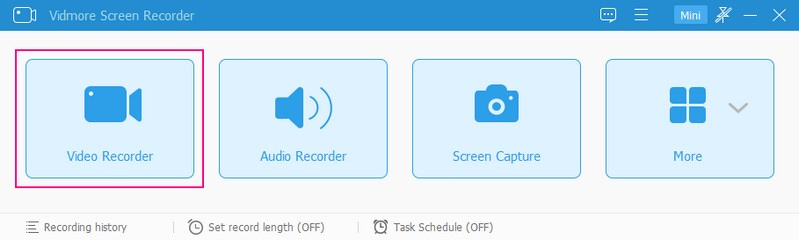
步驟 3. 啟用錄像機設置
在這裡,您可以看到不同的錄像機設置,允許您使用它們進行進一步的錄製。首先,開啟 屏幕選擇, 並選擇是使用全屏、固定區域還是選擇特定窗口或區域。確保您選擇的屏幕將在您的屏幕上記錄所有發生的事情。如果你想在錄製屏幕時覆蓋你的臉,你可以通過打開 攝像頭.你必須打開 系統聲音 錄製來自桌面的聲音。此外,您可以根據自己的喜好修改音量。如果你想說什麼,打開 麥克風,做你的事。
設置好並準備好錄製後,點擊 記錄 按鈕,幾秒鐘後,錄音將開始。
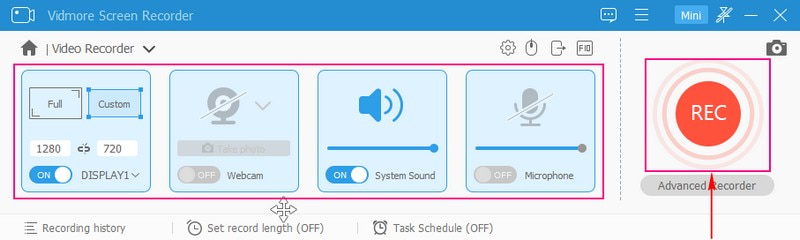
步驟 4。停止視頻屏幕錄製
如果您需要停止視頻屏幕錄製,請單擊 暫停 按鈕。一旦您想再次繼續錄製,請單擊 玩 按鈕。此外,您可以截取屏幕截圖,使用形狀繪製任何內容,並從側面選項添加文本。
錄製完成後,按 停止 按鈕顏色為紅色,它將引導您到另一個窗口。
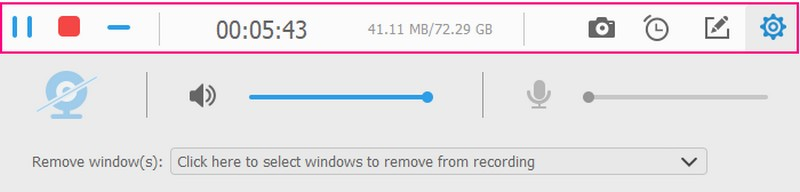
步驟 5. 導出錄製的視頻
播放您的屏幕錄製視頻,看看效果如何。如果有不需要的部分,您可以通過在特定部分拖動滑塊將其剪掉。滿意後,按“保存”按鈕將屏幕錄製的視頻導出到桌面文件夾。
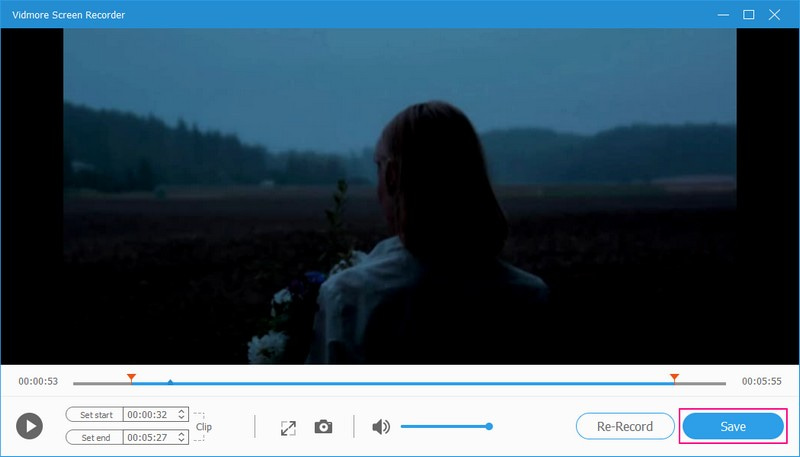
3.編輯視頻
讓我們深入編輯您的視頻輸出,使其比以前更具吸引力。因此,您必須使用編輯程序來幫助您實現目標。你知道用什麼嗎?如果是這樣,我們強烈建議 Vidmore視頻轉換,因為它包含幾個有利於視頻編輯的編輯選項。
Vidmore Video Converter 具有許多內置功能,包括 MV,可讓您編輯視頻。您可以從現成的主題中選擇一個並進行進一步的編輯,例如旋轉、裁剪、添加效果和濾鏡以及水印。如果您想縮短視頻的長度,可以使用修剪選項省略一些不需要的部分。此外,您可以根據需要添加文本和背景音樂。該程序提供了很多功能,可以幫助您製作具有高質量輸出的精彩視頻。
- 它支持多種流行的視頻格式。
- 添加視頻文件沒有數量限制。
- 允許用戶旋轉、裁剪、添加效果和濾鏡,以及嵌入水印。
- 在視頻中添加文字 在開始和結束部分。
- 加入背景音樂。

要掌握如何使用 Vidmore Video Recorder 在桌面屏幕上編輯視頻,請參考以下步驟:
第 1 步。下載並安裝 Vidmore 視頻轉換器
轉到 Vidmore Video Converter 的官方網站並在您的桌面上下載該程序。下載後,繼續安裝程序以立即開始編輯過程。
步驟 2. 選擇 MV 選項卡
選擇 MV 主界面內置功能列表中的選項卡,可以幫助您編輯視頻。在屏幕的左下角,按 (+) 符號以添加您之前拍攝的視頻片段。
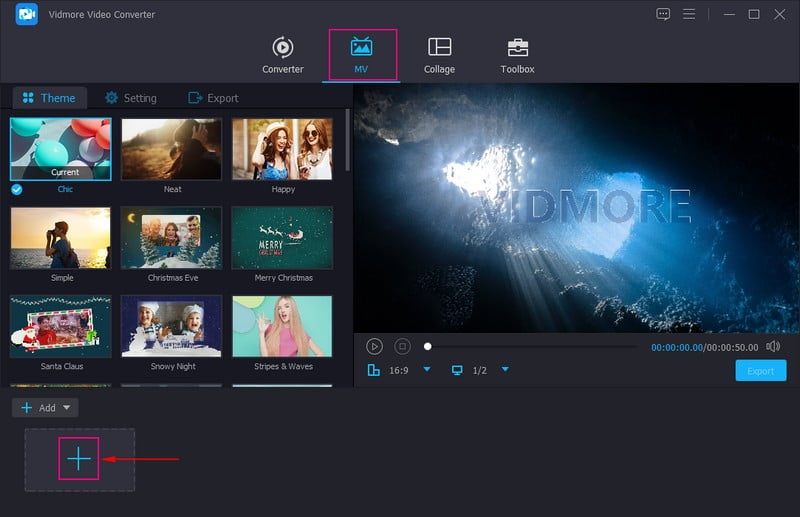
步驟 3. 編輯添加的視頻
在添加的多媒體文件部分上方,按 棍棒 代表的標誌 編輯 選項。在這裡,您可以對視頻項目進行大量自定義。
讓我們從第一個選項開始,即 旋轉和裁剪.如果需要,您可以從左、右、垂直和水平方向旋轉視頻。您還可以從預覽屏幕手動裁剪視頻幀或使用裁剪設置。除此之外,你可以選擇你想要的 長寬比 和 縮放模式 從他們單獨的列表中。
讓我們轉到第二個選項,即 效果與濾鏡.您可以調整基本效果,例如 亮度, 色調, 飽和和 對比 根據你的喜好。您可以從屏幕的右側選擇所需的過濾器以應用於您的視頻。
讓我們轉到第三個選項,即 水印.如果需要,您可以嵌入圖像或文本水印。最後,從 音訊,您可以根據自己的喜好調整視頻的音量和延遲。
注意: 記得按 好 為您所做的每項更改保存按鈕。
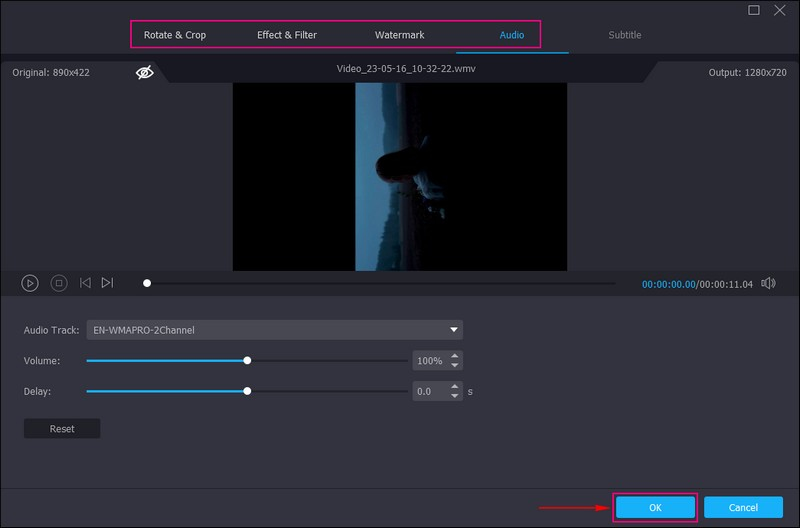
第 4 步。添加主題、文本和音樂
您將返回到該功能的主界面。現在,選擇你想要的 主題 從提供的列表中。選擇後,您會注意到它會從預覽屏幕自動應用。之後,去 設定值,並添加 開始 和 結束標題 到你的視頻。此外,您可以保留原始音軌或添加背景音樂。如果要添加背景音樂,請在其旁邊打勾,單擊 (+) 按鈕,然後選擇音樂文件。
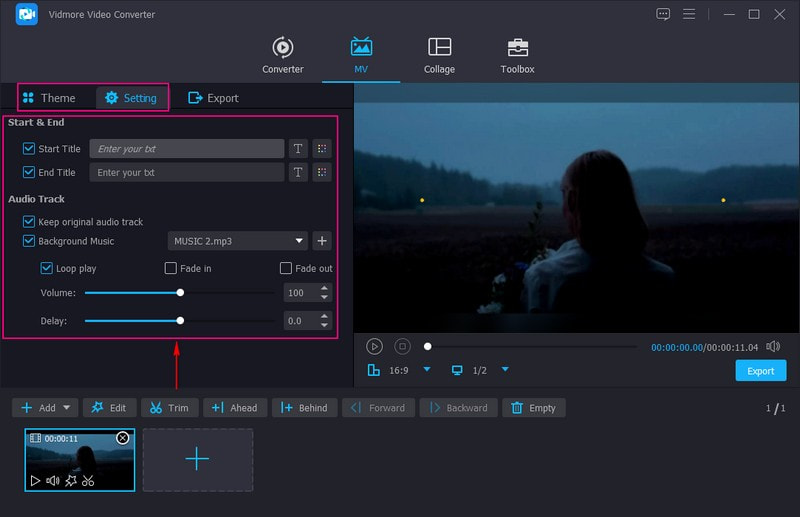
步驟 5. 導出編輯後的視頻
前往 出口 設置以輸入視頻的文件名,然後選擇輸出視頻格式、分辨率、幀速率和質量。完成後,單擊 開始導出 按鈕,您的視頻就可以分享了。
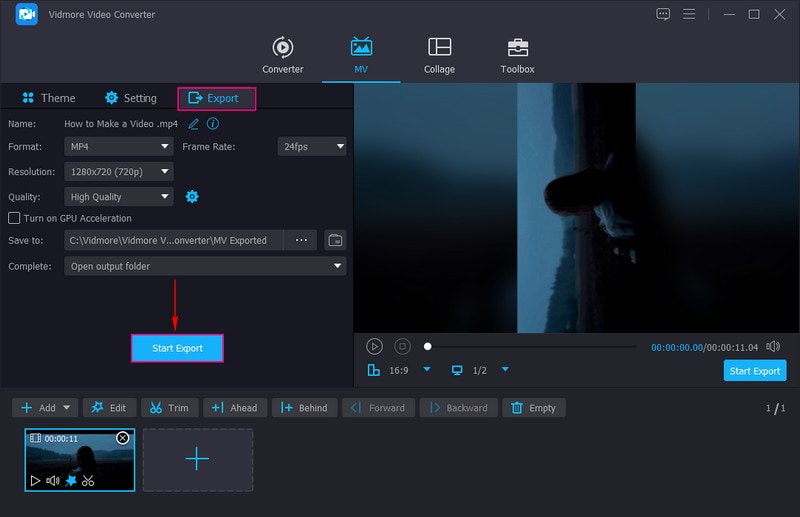
4.上傳和分享視頻
要獲得更多點贊、評論和觀看,您可以從以下社交媒體平台上傳和分享您的視頻輸出:
- 臉書
- Instagram的
- 推特
- 抖音
- YouTube
- 每日運動
- 潛望鏡
- 烏特龍
第 2 部分。如何在手機上製作視頻
您可以使用第三方應用程序在手機上編輯視頻。有了這個,考慮使用 視頻.Fun, 是一款移動視頻創建者和編輯器,可讓您輕鬆編輯視頻。如果需要,您可以修剪、拆分和合併視頻。此外,如果您想更正視頻演示,您可以裁剪、旋轉和翻轉視頻。如果您想添加和應用效果和過濾器,您也可以這樣做。
它有許多內置效果和過濾器,您可以使用並應用於您的視頻。它還具有大量貼紙和表情符號,可放入您的視頻中,使其更具吸引力。此外,它還允許您修改視頻的音量和延遲並添加文本以使您的視頻更具吸引力。事實上,Vid.Fun 可以幫助您快速輕鬆地製作視頻。
主要特徵:
- 它可以製作 4K/HD 高質量視頻。
- 輸入文本並使用字體、樣式、效果等創建字幕。
- 它具有有利於視頻編輯的編輯選項。
- 它支持流行的視頻格式,包括 MP4 和 MOV。
以下是使用 Vid.Fun 創建視頻的指南:
步驟1。 在您的設備上下載並安裝 Vid.Fun。之後,打開應用程序開始。
第2步。 按 開始編輯 從主界面中選擇手機圖庫中的帶音樂的視頻。
第三步 您可以使用多種編輯選項來進一步編輯您的視頻。如果您的音樂太長,您可以使用 修剪 縮短它的選項。如果您不需要的視頻幀中有不必要的區域,請使用 作物 把他們排除在外。如果您想更改視頻的音量,請單擊 音訊, 並在此處進行調整。接下來,按 文本 為您的視頻添加字幕。選擇 篩選器 並選擇您要應用到您的視頻的那個。
第四步。 對視頻效果滿意後,點擊 出口 按鈕將其保存在您的手機圖庫中。
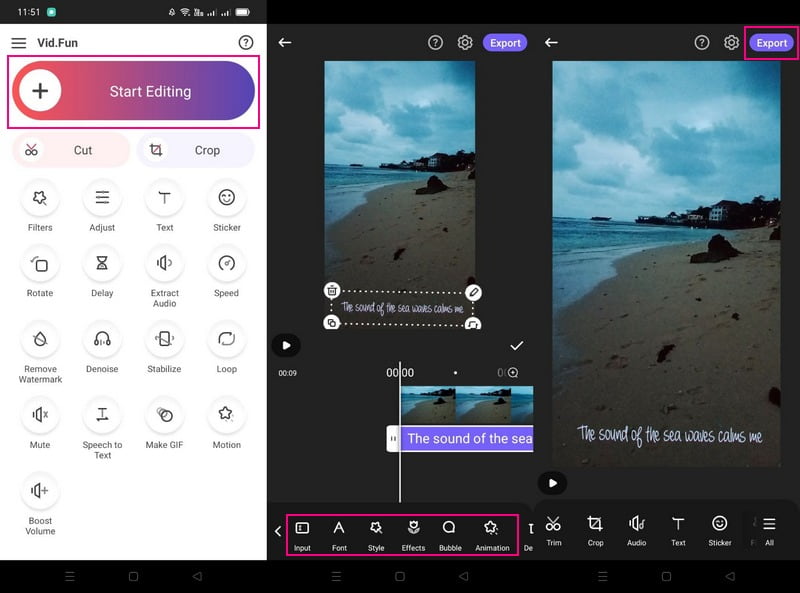
Part 3. 視頻製作常用教程
這部分將展示製作視頻的簡潔方法。有了它,您將學習製作視頻時該做什麼、記住什麼和考慮什麼。
- 首先,準備必要的設備,如相機、揚聲器、麥克風、三腳架、視頻編輯程序等。
- 使用視頻的腳本、陣容和流程準備故事板。
- 在背景和照明良好的安靜地方錄製,以產生更好的視頻輸出。
- 確保拍攝並將焦點放在拍攝對像上。避免在您的視頻中加入太多內容,以免造成混亂和分心。
- 選擇適合您視頻的音樂。確保您添加的音樂與視頻中發生的事情相關聯,以娛樂觀眾。
- 繼續使用視頻編輯程序進一步編輯您的視頻。之後,您可以與家人、朋友和社交媒體平台分享。
第 4 部分。有關創建視頻的常見問題解答
短視頻應該多長?
2 分鐘的短視頻參與度最高,但如果內容誘人,則較長的視頻仍然有效。
音樂視頻的概念是什麼?
概念音樂視頻通常是沒有故事情節且與歌詞無關的視頻。它通常基於藝術家的願景,他們用歌曲擴展他們的創造力。
音樂視頻有哪兩種類型?
兩種類型的音樂視頻是概念和表演。概念音樂視頻是沒有故事情節的視頻。相比之下,表演音樂視頻的特點是獨唱藝術家對著鏡頭表演。
結論
你有它!你獲得了廣泛的了解 如何製作視頻,以及編輯它們。您可以使用 Vidmore Screen Recorder 來記錄您的屏幕活動,並使用 Vidmore Video Converter 來編輯您的視頻。事實上,它們可以幫助您製作您想要的高質量視頻輸出。